记录测试
Chrome DevTools 有一个 Recorder 面板,允许用户在Chrome中记录和回放自动化步骤。这些步骤可以通过扩展导出为WebdriverIO测试,使编写测试变得非常容易。
什么是Chrome DevTools Recorder
Chrome DevTools Recorder是一个工具,它允许你直接在浏览器中记录和��回放测试操作,并将它们导出为JSON(或导出为e2e测试),以及测量测试性能。
这个工具非常直观,由于它集成在浏览器中,我们可以方便地不切换上下文或处理任何第三方工具。
如何使用Chrome DevTools Recorder记录测试
如果你使用最新版本的Chrome,你已经安装了Recorder并可以使用它。只需打开任何网站,右键点击并选择_"检查"。在DevTools中,你可以通过按CMD/Control + Shift + p并输入"Show Recorder"_来打开Recorder。
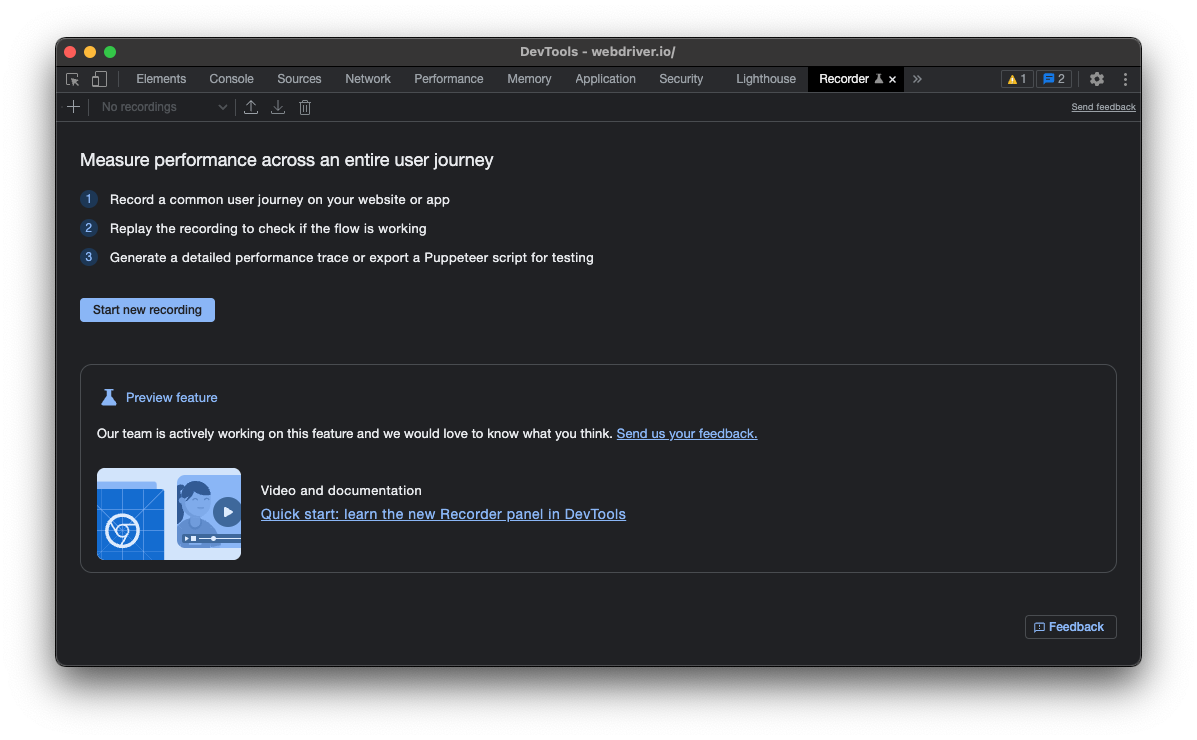
要开始记录用户旅程,点击_"Start new recording"_,给你的测试命名,然后使用浏览器记录你的测试:
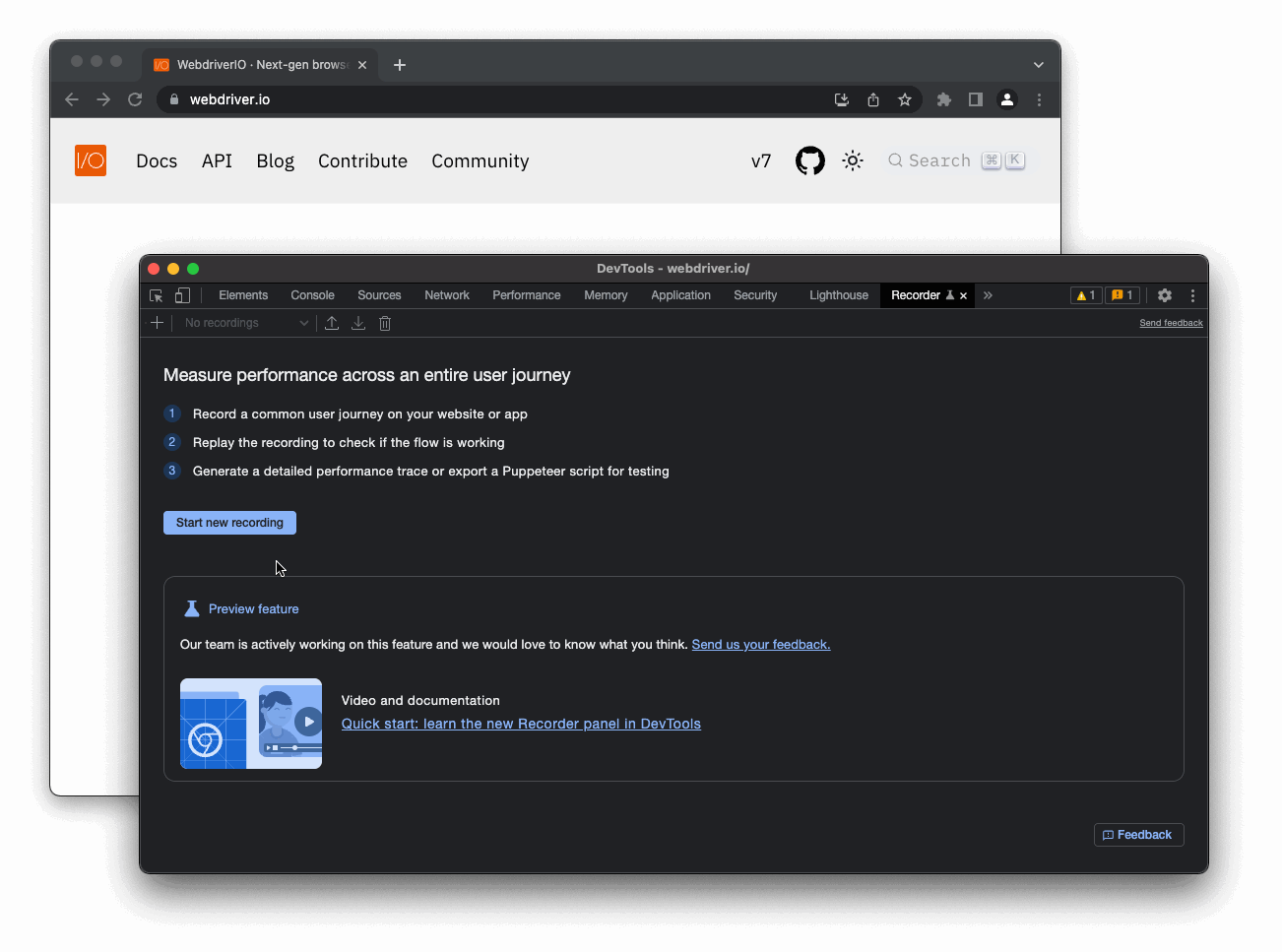
下一步,点击_"Replay"检查记录是否成功并执行你想要的操作。如果一切正常,点击导出图标并选择"Export as a WebdriverIO Test Script"_:
只有安装了WebdriverIO Chrome Recorder扩展后,_"Export as a WebdriverIO Test Script"_选项才可用。
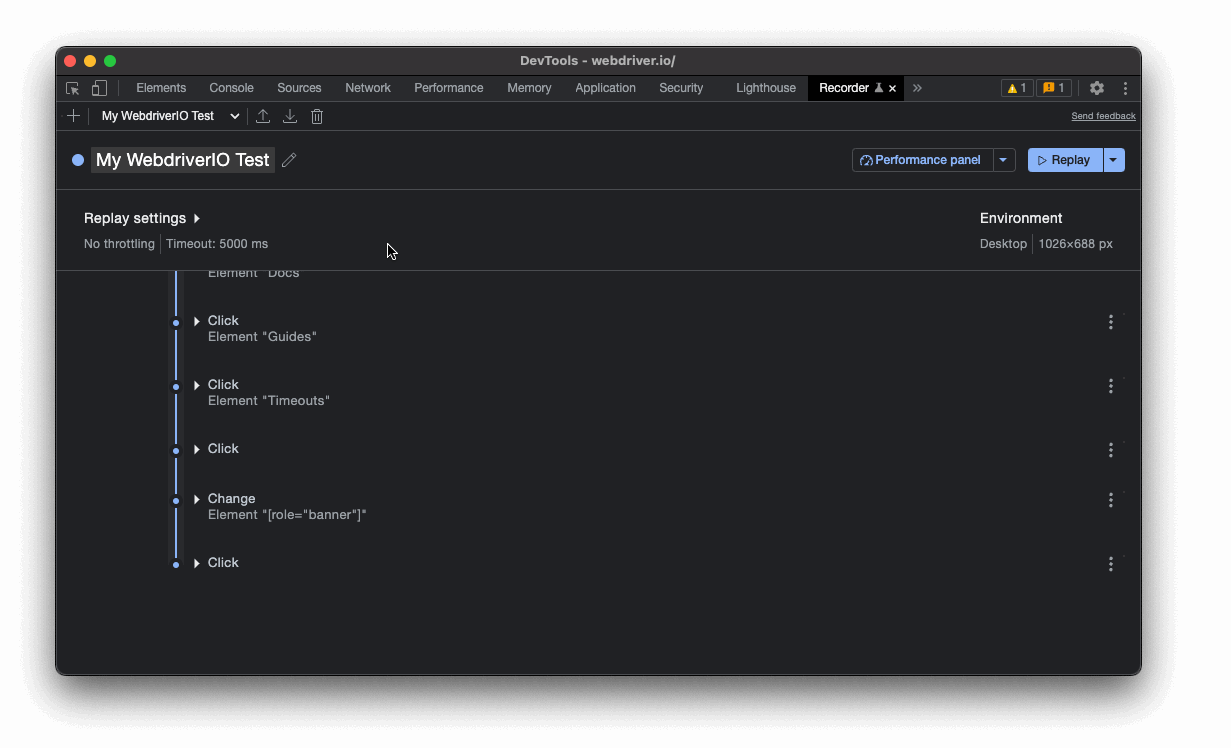
就是这样!
导出记录
如果你将流程导出为WebdriverIO测试脚本,它应该会下载一个脚本,你可以复制粘贴到你的测试套件中。例如,上面的记录看起来如下:
describe("My WebdriverIO Test", function () {
it("tests My WebdriverIO Test", function () {
await browser.setWindowSize(1026, 688)
await browser.url("https://webdriver.io/")
await browser.$("#__docusaurus > div.main-wrapper > header > div").click()
await browser.$("#__docusaurus > nav > div.navbar__inner > div:nth-child(1) > a:nth-child(3)").click()rec
await browser.$("#__docusaurus > div.main-wrapper.docs-wrapper.docs-doc-page > div > aside > div > nav > ul > li:nth-child(4) > div > a").click()
await browser.$("#__docusaurus > div.main-wrapper.docs-wrapper.docs-doc-page > div > aside > div > nav > ul > li:nth-child(4) > ul > li:nth-child(2) > a").click()
await browser.$("#__docusaurus > nav > div.navbar__inner > div.navbar__items.navbar__items--right > div.searchBox_qEbK > button > span.DocSearch-Button-Container > span").click()
await browser.$("#docsearch-input").setValue("click")
await browser.$("#docsearch-item-0 > a > div > div.DocSearch-Hit-content-wrapper > span").click()
});
});
确保你重新审视一些定位器,如有必要,将它们替换为更具弹性的选择器类型。你也可以将流程导出为JSON文件,并使用@wdio/chrome-recorder包将其转换为实际的测试脚本。
下一步
你可以使用这个流程轻松地为你的应用创建测试。Chrome DevTools Recorder有各种额外功能,例如:
确保查看他们的文档。
